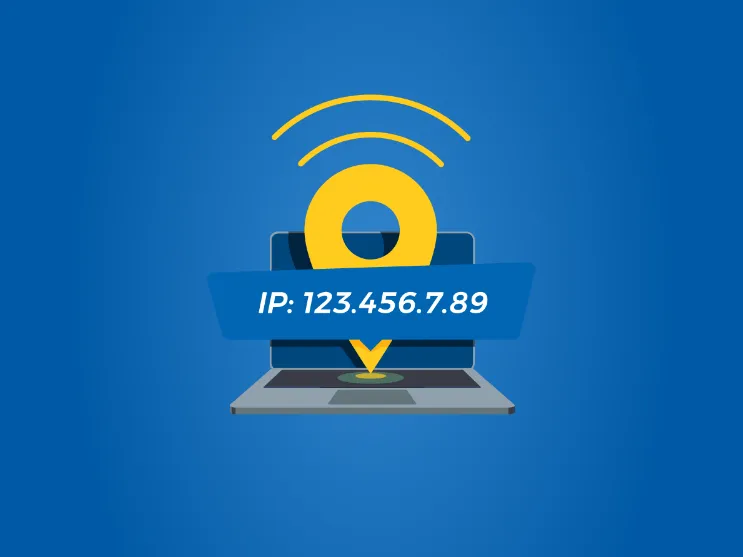
Penyebab laptop tidak bisa connect WiFi Windows 10 ada beberapa hal yang mungkin bisa anda perhatikan. WiFi sebagai salah satu koneksi penting pada perangkat laptop kadang kala membuat kita kebingungan ketika tidak berfungsi. Beberapa hal mungkin bisa terjadi dikarenakan dari sisi hardware software laptop kita.
Table of Contents
Berikut adalah beberapa penyebab yang membuat laptop tidak bisa connect WiFI pada Windows 10:
WiFi lemah dan Terbatas
Jarak pancaran dari WiFi juga mempengaruhi konektivitas pada laptop anda. Dan beberapa penghalang juga memberikan keterbatasan pancaran sinyal WiFi. Kadang meskipun terkoneksi Speed yang kita pakai akan sangat menurun.
Perangkat Yang Tersambung Di Router Melebihi Batas
Penyebab selanjutnya untuk laptop yang tidak bisa connect WiFi di Windows 10 adalah karena perangkat yang tersambung pada router sudah melebihi batas maksimal. Iya pada setiap Router ada pembatasan pengguna tersambung. Semakin mahal harga dari sebuah router maka perangkat yang bisa tersambung juga akan semakin banyak. Tentunya dengan banyaknya perangkat yang tersambung akan juga mengurangi kecepatan dari internet WiFi
Adanya Konflik Pada Pengaturan Jaringan Di Windows 10
Setiap perangkat yang berada di internet atau tersambung di internet memiliki alamat IP tersendiri. Konflik pada pengaturan jaringan di Windows 10 yang menyebabkan laptop tidak bisa connect WiFi karena IP yang kita berikan pada perangkat ternyata sama dengan perangkat yang sudah terkoneksi pada WiFi. Biasanya ini terjadi ketika kita mensetting secara manual perangkat WiFi kita.
Berikut adalah beberapa solusi yang bisa Anda gunakan jika laptop tidak bisa connect WiFi pada Windows 10
Matikan Dan Nyalakan WiFi di Laptop
Jika komputer laptop Windows 10 Anda terus terputus dari WiFi, matikan melalui Pusat Tindakan (troubleshoots) , tunggu sebentar, lalu hidupkan kembali. Melakukan ini akan membuat koneksi baru ke hotspot WiFi.
Berpindah Posisi
Kendala posisi duduk anda ketika menggunakan laptop windows 10 dan mendekati sumber WiFi yang diberikan Karena dengan mendekati sumber WiFi maka perangkat Anda jauh lebih cepat ter koneksi ke internet.
Merestart Laptop windows 10
Hari ini adalah hal yang paling mudah dan sering digunakan. Dengan merestart laptop Windows 10 kali yang dapat menyegarkan kembali sistem operasi yang berada di laptop. Ini juga bisa menyegarkan koneksi WiFi yang anda hidupkan
Mematikan Unduhan Yang Aktif Di Windows 10
Batalkan semua unduhan aktif di perangkat Windows 10 Anda. Banyak koneksi WiFi publik, dan koneksi di kafe dan bisnis kecil lainnya, sering kali membatasi secara signifikan seberapa banyak dan seberapa cepat Anda dapat mengunduh konten. Jika Anda menggunakan koneksi seperti itu, cobalah tetap menggunakan penjelajahan web dasar dan penggunaan aplikasi. Dan Membatalkan unduhan yang tertunda.
Update OS windows 10 Laptop
Mengunduh dan menginstal pembaruan Windows 10 terbaru dapat memperbaiki berbagai bug selain membuat perangkat Anda lebih aman saat mengakses internet. Dengan mengupdate operating system Windows maka anda akan memperbarui juga driver driver yang di jalankan oleh WiFi
Setel Ulang Pengaturan Auto Config Wlan di Laptop
Setel ulang pengaturan AutoConfig WLAN Laptop Windows 10 Anda. Tekan Windows + R , ketik services.msc , dan klik OK . Setelah jendela baru muncul, klik dua kali WLAN AutoConfig , pilih Automatic dari menu Startup type , klik Apply , lalu klik OK .
Mengubah Jaringan Ke Private
Mungkin saja dengan mengubah jaringan ke private maka untuk solusi Windows 10 laptop yang WiFi nya tidak bisa Connect atau terkoneksi bisa teratasi. Melakukan ini dengan cara Klik Kanan pada lambang atau logo WiFi. Klik Open Network & Internet Setting. Pilih jaringan anda yang tersambung atau sedang bersambung. Klik pada properties. Anda bisa pindahkan ke publik atau ke privat. Trik ini bisa digunakan Ketika anda sudah tersambung tetapi tidak memiliki koneksi ke internet.
Mereset jaringan Windows 10 Dengan Uninstall Driver
Ini adalah langkah terakhir yang bisa anda gunakan untuk solusi Windows 10 di laptop yang tidak Connect atau terkoneksi WiFi internet. Untuk melakukannya dengan cara sebagai berikut. Masuk ke control panel Dengan mengetikan control panel pada Kolom pencarian sebelah kiri bawah. Kemudian klik di network dan Internet>>Change adapter settings>>Pilih WiFi>>Klik kanan pilih properties>>Pilih Configure>>Pilih Tab Driver lalu uninstall device. Setelah di uninstal nanti otomatis driver akan menginstal kembali.
Itulah beberapa solusi jika Laptop Tidak Bisa Connect WiFi di Windows 10. Jika hal di atas sudah anda lakukan tetapi permasalahan belum terpecahkan Sebaiknya anda membawa laptopnya ke reparasi atau orang yang lebih tahu tentang jaringan. Bisa juga terjadi kerusakan pada hardware penerima jaringan WiFi